- Outeur Abigail Brown [email protected].
- Public 2024-01-07 19:00.
- Laas verander 2025-01-24 12:00.
Wat om te weet
- Om Twitch Bits te aktiveer: Dashboard > Vennootinstellings > Bitjies en gejuig.
- Om 'n skenkingsafdeling by jou Twitch-kanaal te voeg: Redigeer panele > + > Titel en beskrywing> PayPal.me-skakel.
- Om 'n skenkingsbladsy op Streamlabs op te stel: Donasie-instellings > PayPal > Donasies-instellings> Settings > Stoor instellings.
Hierdie artikel wys jou hoe om die vier gewildste skenkingsoplossings vir Twitch-streamers te gebruik: Twitch Bits, 'n PayPal.me-skakel, kripto-geldeenhede en Streamlabs.
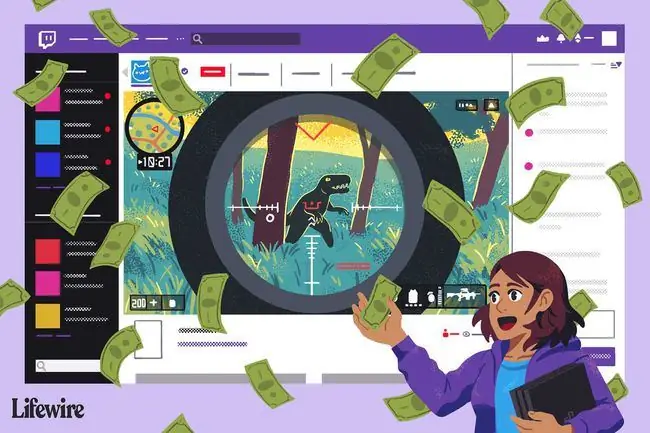
Twitch Bits
Bits (ook genoem cheers) is Twitch se amptelike skenkingstelsel. Hulle is egter 'n bietjie meer ingewikkeld as om net 'n bietjie kontant na 'n streamer te stuur met die druk van 'n knoppie, en hulle is slegs beskikbaar vir Twitch-filiale en vennote. Bits is in wese 'n vorm van digitale geldeenheid wat direk van Twitch gekoop word met werklike geld deur Amazon Payments.
Hierdie stukkies kan dan van binne 'n Twitch-stroom se kletsboks gebruik word om spesiale oudio- en visuele waarskuwing op die skerm te aktiveer. As 'n beloning vir die gebruik van hul stukkies, verdien gebruikers spesiale kentekens wat langs hul name in die stroom se klets vertoon word. Hoe meer stukkies hulle gebruik, hoe hoër is die rang van die kentekens wat hulle verdien. Die Twitch-streamer verdien $1 vir elke 100 bisse (1 sent per stukkie) wat tydens hul stroom gebruik word.
-
Twitch maak gejuig outomaties vir alle nuwe geaffilieerdes en vennote moontlik.

Image Die instellings vir Juig is onder Dashboard > Vennootinstellings > Bits & Cheering.
- Kykers kan nou hul stukkies in jou kanaal gebruik deur cheer te tik en die aantal stukkies wat hulle wil gebruik. Byvoorbeeld, cheer5 sal vyf stukkies gebruik, en cheer1000 sal 1 000. gebruik
PayPal-skenkings op Twitch
Een van die maklikste maniere om skenkings op Twitch te aanvaar, is om PayPal te gebruik. 'n Streamer kan kykers vra om geld direk te stuur deur die e-posadres wat met die streamer se PayPal-rekening geassosieer word, te gebruik. 'n Makliker opsie is egter om 'n PayPal.me-skakel op te stel, wat die hele proses vir die kyker stroomlyn met 'n skoon ontwerp en maklik verstaanbare koppelvlak. Hier is 'n paar effektiewe maniere om 'n PayPal.me-adres te gebruik om skenkings op Twitch te ontvang:
- Noem mondelings jou volle PayPal.me-adres tydens 'n stroom.
- Plaas jou skakel in jou kanaal se klets. Dit sal nie net jou kykers se aandag trek nie, maar dit sal ook baie doeltreffender wees omdat die skakel van binne die klets geklik kan word.
- Voeg 'n skenking-afdeling by jou Twitch Channel bladsy deur na jou kanaal te gaan, op die Edit Panels skakelaar te klik en dan op te klik die reus + simbool. Vul die Panel Title en Description velde in en voeg jou PayPal.me-skakel by die beskrywing, saam met 'n kort boodskap wat verduidelik hoekom jy dink kykers moet skenk.
Bitcoin en ander kriptogeldeenhede
Die gebruik van kripto-geldeenhede soos Bitcoin, Litecoin en Ethereum om fondse aanlyn te stuur en te ontvang, neem toe weens hul spoed, sekuriteit en laer transaksiefooie. Om 'n betaling in jou cryptocurrency-beursie te ontvang, is so eenvoudig soos om jou beursie se adres met 'n ander gebruiker te deel. Hier is hoe om dit met Twitch te laat werk.
- Maak jou gekose cryptocurrency se beursie-toepassing oop. Bitpay is 'n gewilde beursie-toepassing vir nuwe gebruikers.
- Klik op die Receive-knoppie of skakel. Alle beursies het hierdie opsie, ongeag die geldeenheid of programvervaardiger.
- Jy sal 'n enkele reël van oënskynlik ewekansige syfers en letters sien; dit is jou beursie se adres. Tik die adres om dit na jou toestel se knipbord te kopieer.
- Skep 'n skenkingsafdeling op jou Twitch-profiel soos hierbo beskryf in die PayPal-afdeling op hierdie bladsy.
-
Plak jou beursie-adres in die Description-veld, maak seker dat jy noem vir watter kripto-geldeenheid die beursie-adres is. Gebruikers sal nie Ethereum na 'n Litecoin-beursie of Bitcoin na 'n Ethereum-beursie kan stuur nie, so dit is noodsaaklik om die adres korrek te etiketteer.
Terwyl jy in die Receive-afdeling van jou beursie-toepassing is, neem 'n skermskoot van die QR-kode. Hierdie kode is die QR-weergawe van jou beursie-adres, en kykers kan dit skandeer om vir jou geld te stuur. Jy kan die gestoorde prent van jou QR-kode by jou Twitch-profiel se skenkingsafdeling voeg of selfs as 'n media-element by jou Twitch-uitleg in OBS Studio (soos jy 'n webkameravenster of ander prent sou doen), sodat jou kykers dit met hul selfoon kan skandeer fone terwyl jy na jou stroom kyk. Moenie vergeet om te noem vir watter geldeenheid die QR-kode-beursie-adres is nie.
- Jy behoort nou bitcoin met Bitpay te kan ontvang.
Twitch-skenkingbladsydienste
Twitch-streamers kan hul rekening aan 'n verskeidenheid derdeparty-dienste koppel om bykomende kenmerke soos skenkings en waarskuwings te aktiveer. Sommige van die gewildste dienste sluit in Gaming For Good, Stream Elements en Streamlabs. Elkeen van hierdie dienste skep 'n unieke skenkingsbladsy vir jou kanaal wat op sy eie bediener aangebied word, waarheen jy jou kykers kan rig om te skenk.
Hier is hoe om 'n skenkingsbladsy op Streamlabs op te stel, wat die meeste kenmerke het en die maklikste is om vir beginners te gebruik. Die stappe is baie soortgelyk aan die opstel van 'n skenkingsbladsy op die ander werwe.
- Klik vanaf jou Streamlabs Dashboard op Donasie-instellings.
- Klik op die PayPal-ikoon om jou PayPal-rekening aan Streamlabs te koppel sodat kykers skenkings direk na jou PayPal-rekening vanaf die skenkingsbladsy kan stuur. Jy kan ook ander betaalopsies op hierdie bladsy byvoeg, soos Unitpay, Skrill en kredietkaarte, maar PayPal moet die primêre metode wees wat jy aktiveer, gegewe die wye gebruik daarvan onder Twitch-kykers.
- Van die Donasies-instellings > Settings, kies jou geldeenheid en minimum/maksimum skenkingslimiete. Om die minimum skenking op 5 dollar te stel, is 'n goeie idee om gebruikers te ontmoedig om jou rekening met klein skenkings te strooi.
- Kies Stoor instellings onderaan die bladsy.
- Die Settings-bladsy sal jou skenkingsbladsy se webwerfadres vertoon. Dit moet iets soos https://streamlabs.com/gebruikersnaam lyk. Kopieer hierdie adres en voeg dit by die skenkingsafdeling op jou Twitch-kanaalbladsy.
Onderste reël
Die aanvaarding van skenkings en wenke op Twitch is 'n algemene praktyk, en nóg streamers nóg kykers frons daaroor. Skenkings is een van die min maniere waarop klein kanale inkomste kan verdien. Wanneer jy egter meer Twitch-volgelinge kry en 'n Twitch-geaffilieerde of -vennoot word, is dit belangrik om te leer oor Twitch-intekeninge. Intekeninge op Twitch het bewys dat dit baie effektief is, wat aansienlik hoër bedrae verdien as eenmalige skenkings en die potensiaal bied om mettertyd te groei.
Is Twitch-skenkings belasbaar?
Ja. Ten spyte daarvan dat streamers na hierdie geld verwys as skenkings, wenke of geskenke, word hierdie geld as 'n geldige bron van inkomste beskou, dus moet jy dit opeis wanneer jy 'n belastingopgawe indien.
Hoe om skenkingsterugbetalings te voorkom
Die gebruik van PayPal kan 'n gerieflike, betroubare metode wees om skenkings te aanvaar, maar dit het wel een groot fout wat soms deur swendelaars uitgebuit word; terugskrywings. Dit gebeur wanneer iemand wat vir iets aanlyn via PayPal betaal het, 'n klag by die maatskappy indien en beweer dat hulle nooit die gekoopte goedere of dienste ontvang het nie. Wanneer dit gebeur, betaal PayPal, meermale as nie, die koper heeltemal terug, en laat die verkoper sonder hul produk en geen geld om daarvoor te wys nie.
Ongelukkig vir streamers het berigte dat swendelaars en internettrolle toegeneem het wat groot bedrae geld aan Twitch-kanale skenk, net om dit alles 'n paar maande later terug te betaal. Jy kan jouself nie 100% teen hierdie soort bedrogspul met PayPal beskerm nie, en daarom verkies baie ervare streamers om te fokus op stukkies (wat deur Amazon Payments beskerm word) en kripto-geldeenheidskenkings (wat nie gekanselleer of teruggehef kan word nie).
Hoe om jou Twitch-kykers aan te moedig om te skenk
Die meeste kykers op Twitch is meer as bly om hul gunsteling streamers te ondersteun, maar hulle sal nie dink om te skenk as hulle nie weet dit is 'n opsie nie. Hier is 'n paar eenvoudige maniere om jou gehoor te herinner om te skenk sonder om opdringerig of strooipos te voorkom.
- Bedank jou skenkers mondelings tydens 'n stroom. Dit herinner kykers daaraan dat skenking 'n opsie is en beloon skenkers met drie sekondes van roem.
- Voeg 'n Onlangse skenker-legstuk by wat die laaste paar skenkers se name by jou Twitch-uitleg op die skerm vertoon. Gebruik die Streamlabs-diens en die OBS Studio-program om dit te doen. Dit sal nie 'n opsie wees as jy direk vanaf jou videospeletjiekonsole stroom nie.
- Skep 'n lys van skenkers op jou Twitch-profielbladsy Dit kan moeilik wees vir groot kanale, maar vir streamers met klein gehore kan dit 'n goeie manier wees om skenkers te bedank en moedig diegene aan wat nog nie het nie om dit te probeer. Sommige streamers skep ook lyste van hul top vyf skenkers, wat mededinging onder kykers kan aanmoedig.
- Skep 'n doelwit Kykers is meer geneig om te skenk as hulle weet waarna hul geld gaan. Dienste soos Streamlabs kan 'n gratis vorderingsbalk skep om by 'n stroomuitleg in OBS Studio te voeg. Hierdie visualisering word intyds opgedateer soos mense skenk en kan 'n gehoor motiveer om na 'n doel te werk. Jy kan skenkingsdoelwitte mondelings en binne jou profiel noem.
- Gebruik pasgemaakte waarskuwings Een van die beste maniere om skenkers te beloon, is deur jou waarskuwings aan te pas. Waarskuwings is visuele en oudio-aanwysings wat tydens 'n regstreekse stroom aktiveer wanneer 'n kyker volg, inteken, skenk of wenke met stukkies. As jy 'n boodskap soos "Dankie dat jy volg!!" gesien het. op die skerm, het jy reeds 'n waarskuwing in aksie gesien. Jy kan waarskuwings in Streamlabs aanpas met enige geanimeerde gif- en klanklêer. Vermaaklike kombinasies is geneig om kykers aan te moedig om weer te skenk om die waarskuwing te sien.
Gereelde Vrae
Hoe stroom ek op Twitch?
Om op Twitch te stroom, sal jy 'n toepassing soos Twitch Studio of OBS moet gebruik. Jy benodig ook 'n Twitch-rekening en 'n toestel wat jou sal toelaat om uit te saai, soos 'n rekenaar.
Hoe kan ek my Twitch-naam verander?
Om jou Twitch-gebruikernaam te verander, gaan na jou profiel > Settings > Profielinstellings > Potloodikoon (wysig). Jy kan egter net jou gebruikersnaam elke 60 dae verander, so wees seker van jou veranderinge.






